2.1 Visual Studio 2010 IDE介绍
在以后的Visual Studio开发工具中,微软将不再提供MSDN的本地帮助,而是全部归纳到网络中。在Visual Studio 2010中主要包括解决方案资源管理、文档窗口、错误列表、任务列表、服务器资源管理、对象浏览器和代码编译器。下面来详细介绍每个窗口的功能和使用方法。
2.1.1 解决方案资源管理器
解决方案资源管理器为整个解决方案提供管理功能,如图2-1所示。整体为树状结构,根节点为解决方案名称,快捷方式为Ctrl+W或Ctrl+S。也可以选择“菜单”→“解决方案资源管理器”命令,或者选择“工具”→“选项”命令,在打开的“选项”对话框中选择“项目和解决方案”,然后选中总是“显示解决方案”。
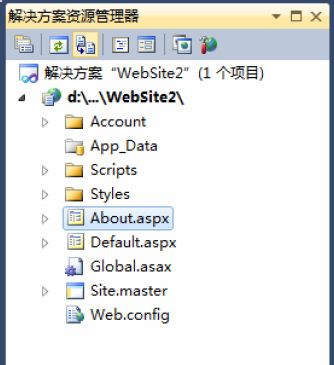
图2-1 解决方案资源管理器界面
在解决方案资源管理器中可以添加、修改和删除当前解决方案中的所有资源,也可以执行其他管理任务。每个项目模板都提供了自身的文件夹和图标,用来指示项目中各项的属性。
选择列表中的解决方案、项目或其他节点会动态地更新可用的命令。例如,只有在列表中选择了Web应用程序时,才可以从“解决方案资源管理器”的工具栏中使用“复制项目”命令。双击一个文件可以在相应的编辑器中打开它,右击文件则可以从快捷菜单中选择“打开方式”以改变编辑器类型。以下是几个按钮的作用。
 属性按钮:点击此按钮可以显示当前选择项目的属性信息。
属性按钮:点击此按钮可以显示当前选择项目的属性信息。
 显示所有文件按钮:可以显示包括已经被排除的项和正常情况下隐藏的项。项目最初确定很多文件和文件夹为隐藏的,例如:bin文件夹等。
显示所有文件按钮:可以显示包括已经被排除的项和正常情况下隐藏的项。项目最初确定很多文件和文件夹为隐藏的,例如:bin文件夹等。
 刷新:刷新所选项目或解决方案中的项的状态。
刷新:刷新所选项目或解决方案中的项的状态。
 查看类图:显示当前项目的类图结构,使用该按钮能够很方便地查看项目的软件结构。
查看类图:显示当前项目的类图结构,使用该按钮能够很方便地查看项目的软件结构。
 ASP.NET配置:可以显示ASP.NET网站管理工具界面,包括主页、安全、应用程序和提供程序四个部分。
ASP.NET配置:可以显示ASP.NET网站管理工具界面,包括主页、安全、应用程序和提供程序四个部分。
2.1.2 文档窗口
在解决方案资源管理器中,双击文件可以直接打开文档。文档窗口主要用于显示和编辑文档使用,其中最主要的文件为.aspx文件和.cs文件。aspx文件为页面文件,cs文件为程序文件,用来保存程序代码。
打开cs文件会显示文件代码。打开aspx文件,有三种显示模式:源文件模式、拆分模式和设计模式。文档窗口为程序的编写窗口,是使用最多的窗口之一,如图2-2所示。
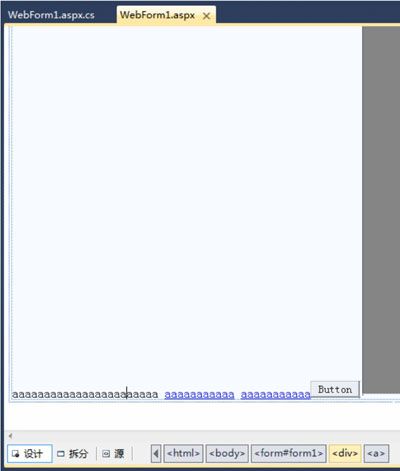
图2-2 编译器的设计视图
Visual Studio 2010设计视图中的文档窗口可以按照开发者的习惯和需求进行分割,如图2-3所示。选项卡下方第一行为下拉列表,可以为当前打开的文件自动添加事件。左侧选择对象,右侧选择事件,中间的窗口为代码编辑窗口,在文档窗口的左下角有一个调整显示比例的设置区,也可以通过按住Ctrl键的同时滚动鼠标中间的滚轮达到相同的目的。文档窗口的右上方有一个可以通过拖动来分割窗口的按钮。通过拖动这个按钮可以将文档分割成为两个窗口,方便修改代码时进行对比。
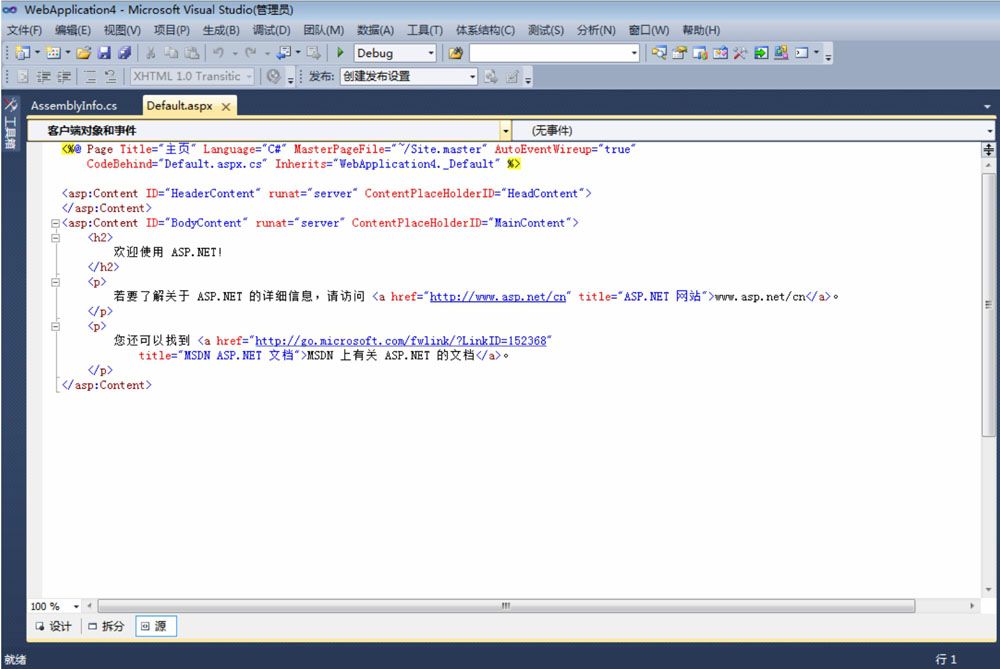
图2-3 文档窗口效果
2.1.3 错误列表和任务列表窗口
1.错误列表
在文档编辑窗口的下方有一行可以自定义设置的按钮,可以显示不同的窗口。其中在程序编译过程中使用最多的窗口是错误列表和任务列表窗口。如图2-4所示为错误列表。

图2-4 逻辑错误显示列表
在错误列表中,标题栏分为三项。
第一项显示错误,这里显示的错误是编译错误或者语法错误,如果有错误,程序将不能完成编译。列表中第一列显示错误编号,第二列显示错误详细信息,第三列显示错误所在的文件,第四列、第五列显示错误所在的位置,第六列显示错误所在的项目。
第二项为警告,这里显示的警告是可以通过编译的,只是在程序运行过程中可能会产生错误,或者浪费不需要的存储空间。
第三项为消息,显示程序消息。
2.任务列表
任务列表主要用于显示程序中未完成的和将要做的任务,需要自己手动添加。例如,//TODO:任务列表。在系统中默认有四种系统定义好的任务指令格式:HACK、TODO、UNDONE和UnresolvedMergeConflict,任务名称可以自定义修改和添加。系统为任务分配了三种等级:正常、高和低用于标识不同任务的等级。
任务列表中分为用户任务和注释任务两部分,下面的例子为注释任务,如图2-5所示。
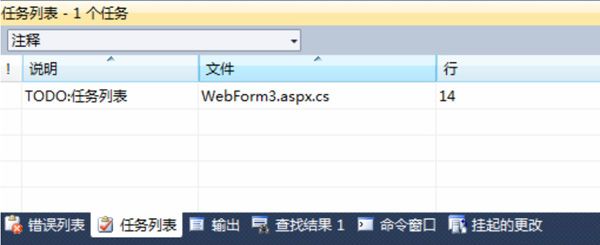
图2-5 任务列表
2.1.4 服务器资源管理器
服务器资源管理器主要用于服务器资源的管理。打开Visual Studio 2010,选择菜单“视图”→“服务器资源管理器Ctrl+W,L”命令即可显示服务器资源管理器,如图2-6所示。
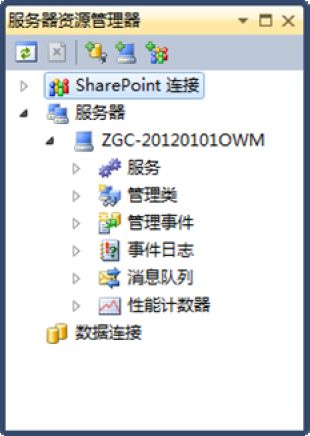
图2-6 服务器资源管理器界面
管理器为树状结构,包括SharePoint、服务器和数据连接。其中SharePoint是微软最近几年提出的一个概念,服务器节点包括管理本地服务器的所有资源,数据连接保存着已经连接过的数据库。服务器节点包括六大部分:服务、管理类、管理事件、事件日志、消息队列和性能计数器,这些显示本机的资源。数据连接节点可以添加新的数据库连接。
2.1.5 对象浏览器
对象浏览器用于显示当前解决方案的对象浏览,如图2-7所示。窗口左侧显示所有本节点的对象,右侧上半部窗口显示对象包括的方法,下部显示类的说明。对象浏览器为用户的编程提供了非常有用的帮助,它可以将用户从纷乱的代码中理清楚头绪,看到一个条理分明的程序结构。
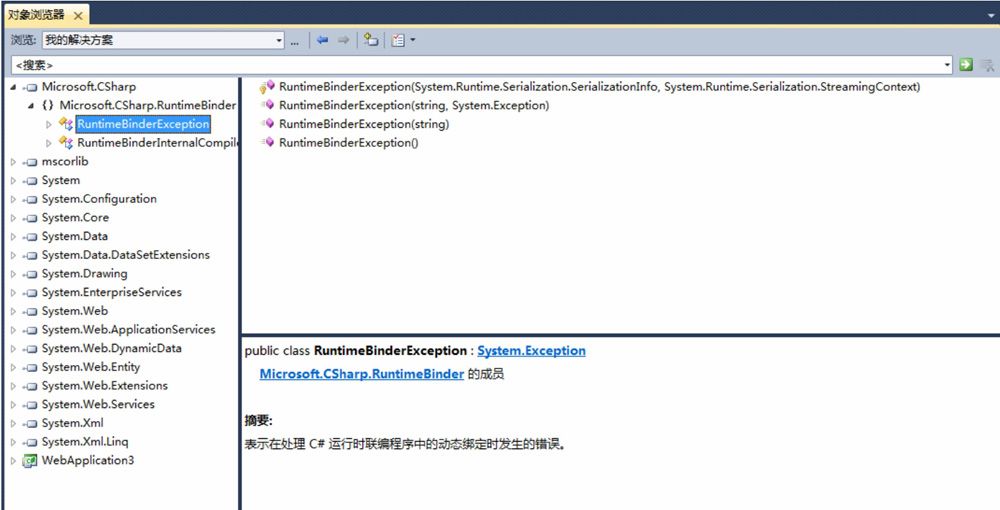
图2-7 对象浏览器
2.1.6 代码编辑器
代码编辑器是编程过程中使用的代码窗口。其中包括两个部分,一个是代码窗口,一个是设计窗口。可以通过“视图”菜单中的“代码”和“设计器”命令打开,快捷键分别为F7和Shift+F7,如图2-8所示。
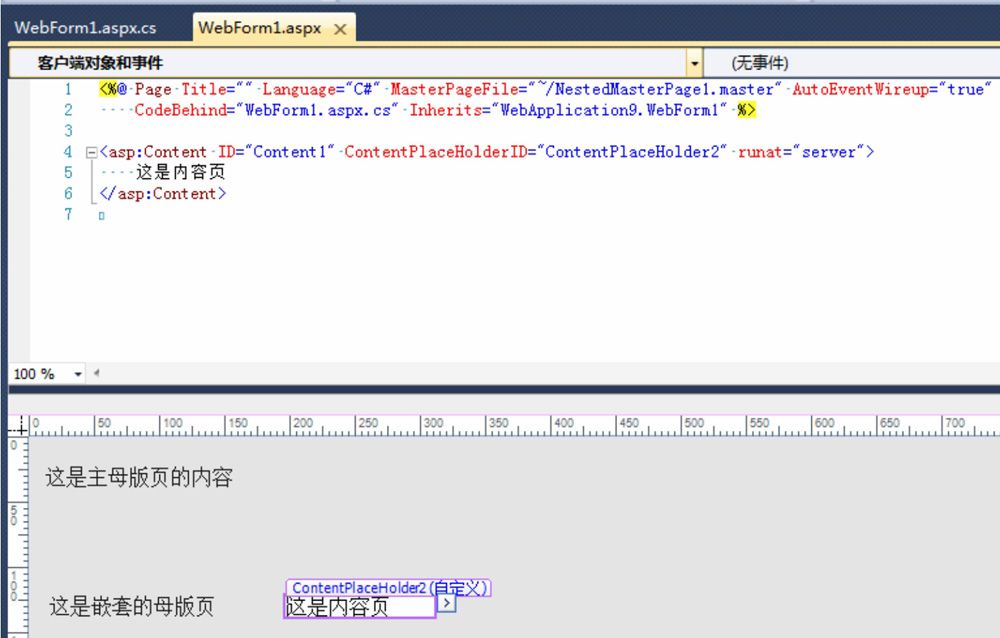
图2-8 代码编辑器窗口
设计窗口为网页或者应用程序的设计窗口,窗口中的设计器为智能化的设计器,显示默认为100%。在代码编辑器窗口可以通过按住Shift键,滚动鼠标中间的滚轮,适量放大和缩小代码窗口的显示比例。显示比例在窗口的左下角。显示比例下方的按钮用于显示当前的设计模式。分别是设计、拆分和源(代码)窗口,如图2-9所示。
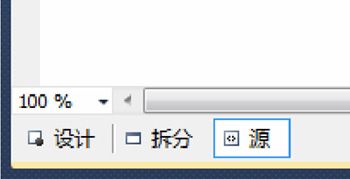
图2-9 设计器的三种模式和代码显示比例
源窗口全部显示代码,拆分窗口上半部分显示代码,下半部分显示Web窗口设计。使用Ctrl+Shift+S快捷键会自动刷新设计界面,显示刚刚保存的界面。在设计窗口中可以拖动控件到窗口中进行页面的设计,通过右键快捷菜单可以很方便地进行代码的运行和调试。如图2-10所示。
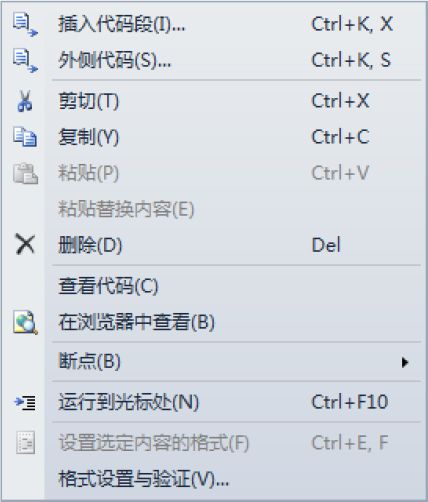
图2-10 图形设计器中的右键菜单
Web程序中的动态网页和应用程序都能通过代码窗口修改后台程序,后台其他接口、类、枚举等都是通过代码窗口来编辑的。代码窗口的右键菜单如图2-11所示。
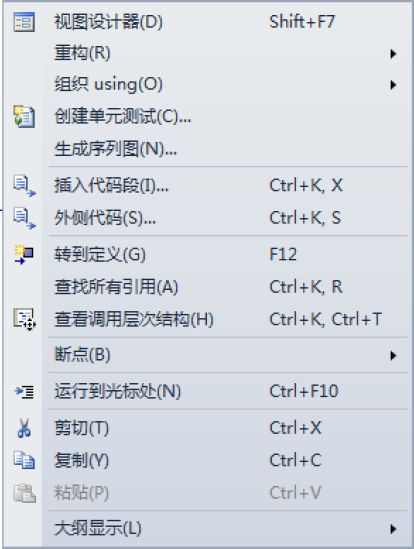
图2-11 代码设计器右键菜单
代码窗口中的右键提供了很多操作,如生成序列图、转到定义、查找所有引用等。尤其是重构,为用户提供了很多方法命名的快捷操作,重构的下一级菜单如图2-12所示。
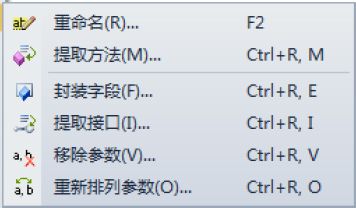
图2-12 代码窗口中的方法快捷操作